소개
Windows 보안은 Windows 10 시스템을 바이러스, 악성 소프트웨어 및 기타 보안 위협으로부터 보호하는 데 중요한 역할을 합니다. 열리지 않을 경우 컴퓨터의 보안이 위험해져 좌절감과 취약성을 초래할 수 있습니다. 이 가이드에서는 ‘Windows 보안이 열리지 않음’ 문제를 해결하고 수정하기 위한 포괄적인 솔루션을 제공합니다. 기술에 능숙하든 시작 단계에 있든 이러한 솔루션은 귀하의 요구를 효과적으로 해결하도록 설계되었습니다.
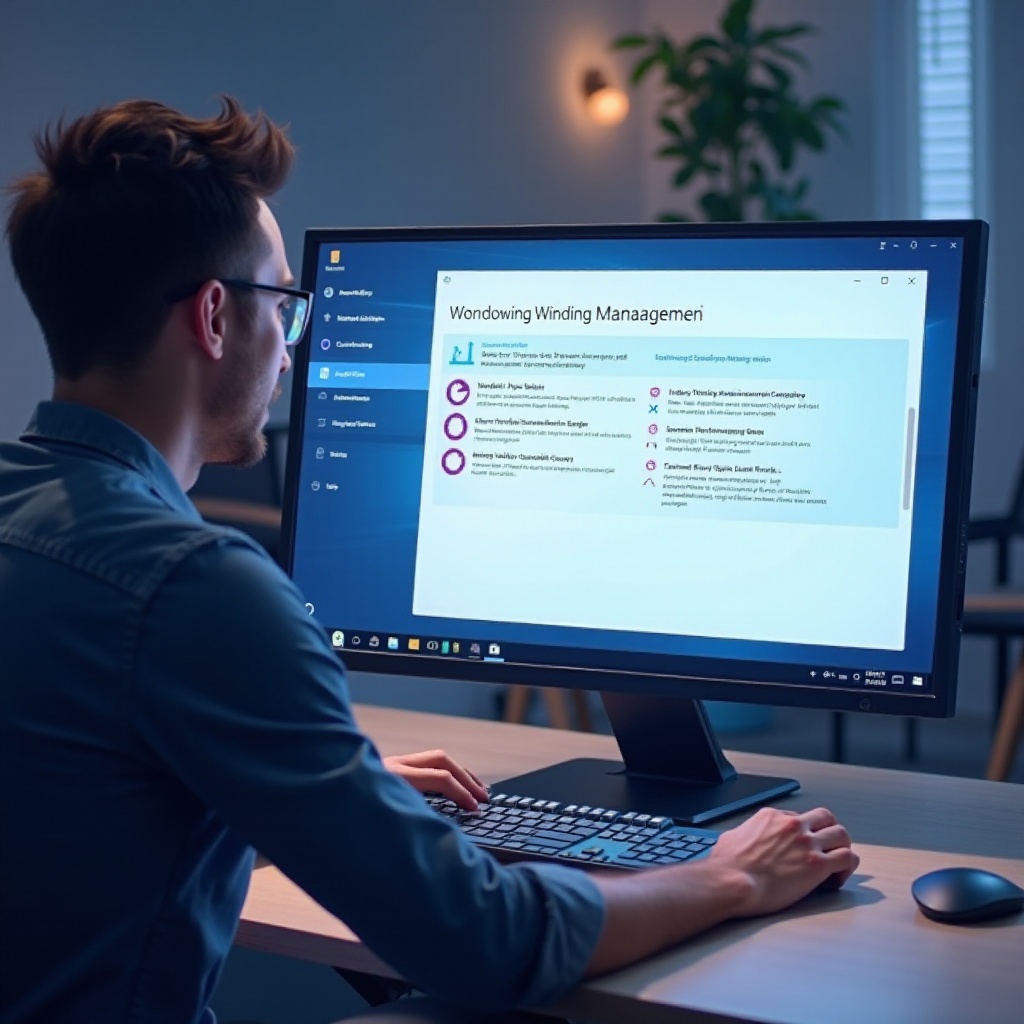
문제 이해
Windows 보안이 열리지 않는 증상과 원인을 파악하는 것이 필수적입니다. 문제를 이해하면 불필요한 좌절 없이 적절한 솔루션을 효율적으로 적용할 수 있습니다.
Windows 10의 Windows 보안이란 무엇입니까?
Windows 보안은 Windows 10에서 다양한 보호 기능을 제공하는 통합 스위트로, 안티바이러스, 방화벽 및 인터넷 보호 조치가 포함됩니다. 이는 의심스러운 활동이나 보안 위협을 식별하고 무력화합니다. 이 모음이 열리지 않으면 방어 조치가 손상될 수 있어 문제를 신속하게 해결하는 것이 필수적입니다.
문제의 징후 및 증상
이 문제의 일반적인 징후로는 애플리케이션이 전혀 실행되지 않거나, 오류가 표시되는 부분 로딩, 시작 시 지속적인 충돌 등이 있습니다. 이러한 지표는 시스템의 보호 조치가 완전히 작동하지 않음을 경고합니다. 이러한 증상을 식별하면 적시에 수정 작업을 시작하는 데 도움이 됩니다.

초기 솔루션
Windows 보안의 기본 기능을 차단 해제하려면 간단한 솔루션부터 시작하세요. 이러한 수정 사항은 구현하기 쉽고 많은 일반적인 문제를 해결하는 경우가 많습니다.
컴퓨터를 재시작하세요
컴퓨터를 재시작하면 Windows 보안을 여는데 방해가 되는 임시 버그를 종종 해결할 수 있습니다. 재시작 후 애플리케이션에 다시 액세스하여 문제가 지속되는지 확인하세요.
Windows 업데이트 확인
Windows 10을 최신 상태로 유지하면 Windows 보안 문제를 일으킬 수 있는 버그를 해결할 수 있습니다. 업데이트하려면:
1. ‘설정’을 엽니다.
2. ‘업데이트 및 보안’으로 이동합니다.
3. ‘업데이트 확인’을 클릭하고 사용 가능한 업데이트를 설치합니다.
시스템 패치를 최신 상태로 유지하여 소프트웨어 충돌을 방지하고 해결하여 보안 응용 프로그램 성능을 향상시킬 수 있습니다.
고급 문제 해결 단계
기본 방법이 실패할 경우 Windows 보안에 영향을 미치는 더 깊은 문제를 해결하기 위해 고급 문제 해결 기술을 사용할 수 있습니다.
내장된 문제 해결사 사용
특정 소프트웨어 문제를 자동으로 감지하고 해결하도록 설계된 Windows의 문제 해결 도구를 활용하세요:
1. ‘설정’으로 이동합니다.
2. ‘업데이트 및 보안’을 선택합니다.
3. ‘문제 해결’을 클릭하고 Windows 보안 문제 해결사를 실행합니다.
이 프롬프트를 따르면 기본 방법에서 다루지 않는 근본적인 문제를 해결하므로 문제가 신속하게 해결되는 경우가 많습니다.
Windows 보안 서비스 재시작
Windows 보안 서비스 재초기화는 서비스 구성 오류 또는 실패와 관련된 문제를 해결할 수 있습니다:
1. ‘Ctrl + Shift + Esc’를 눌러 ‘작업 관리자’를 엽니다.
2. ‘서비스’ 탭으로 이동합니다.
3. ‘SecurityHealthService’ 같은 서비스를 찾아 다시 시작합니다.
이러한 서비스를 다시 시작하면 올바르게 실행되고 Windows 보안 앱과 적절하게 상호 작용할 수 있습니다.
시스템 파일 검사(SFC) 및 DISM 스캔 수행
손상된 시스템 파일은 Windows 보안 성능을 저해할 수 있으며, 이는 SFC 및 DISM 스캔을 실행하여 해결할 수 있습니다:
1. ‘명령 프롬프트’를 관리자 권한으로 엽니다.
2. ‘sfc /scannow’를 입력하고 ‘Enter’를 누릅니다.
3. 완료 후 ‘DISM /Online /Cleanup-Image /RestoreHealth’를 실행합니다.
이러한 스캔은 Windows 파일의 무결성을 복원하고 보안 기능을 방해하는 손상을 수리하는 데 도움을 줍니다.
시스템 구성 조정
문제 해결 단계로 문제가 해결되지 않을 경우 시스템 구성을 조정해야 할 수도 있습니다. 이러한 방법은 Windows 보안을 위해 설정이 최적화되도록 합니다.
그룹 정책 설정 수정
잘못된 로컬 그룹 정책 설정은 Windows 보안 작업을 방해할 수 있습니다:
1. ‘Windows + R’을 누르고 ‘gpedit.msc’를 입력한 후 ‘Enter’를 누릅니다.
2. ‘컴퓨터 구성 > 관리 템플릿 > Windows 구성 요소 > Windows Defender 바이러스 백신’으로 이동합니다.
3. 모든 정책이 올바르게 설정되었는지 확인합니다.
정책 구성을 검증하면 액세스 차단 문제를 해결하고 Windows 보안의 운영 상태를 복원할 수 있습니다.
Windows 보안 애플리케이션 재설정
애플리케이션을 재설정하여 실행 문제를 해결할 수 있습니다:
1. ‘설정’을 엽니다.
2. ‘앱’으로 이동합니다.
3. ‘Windows 보안’을 선택하고 ‘고급 옵션’을 클릭합니다.
4. ‘재설정’을 누릅니다.
재설정을 통해 앱이 기본 상태로 변경되어 작동에 방해가 될 수 있는 설정 또는 구성을 제거합니다.
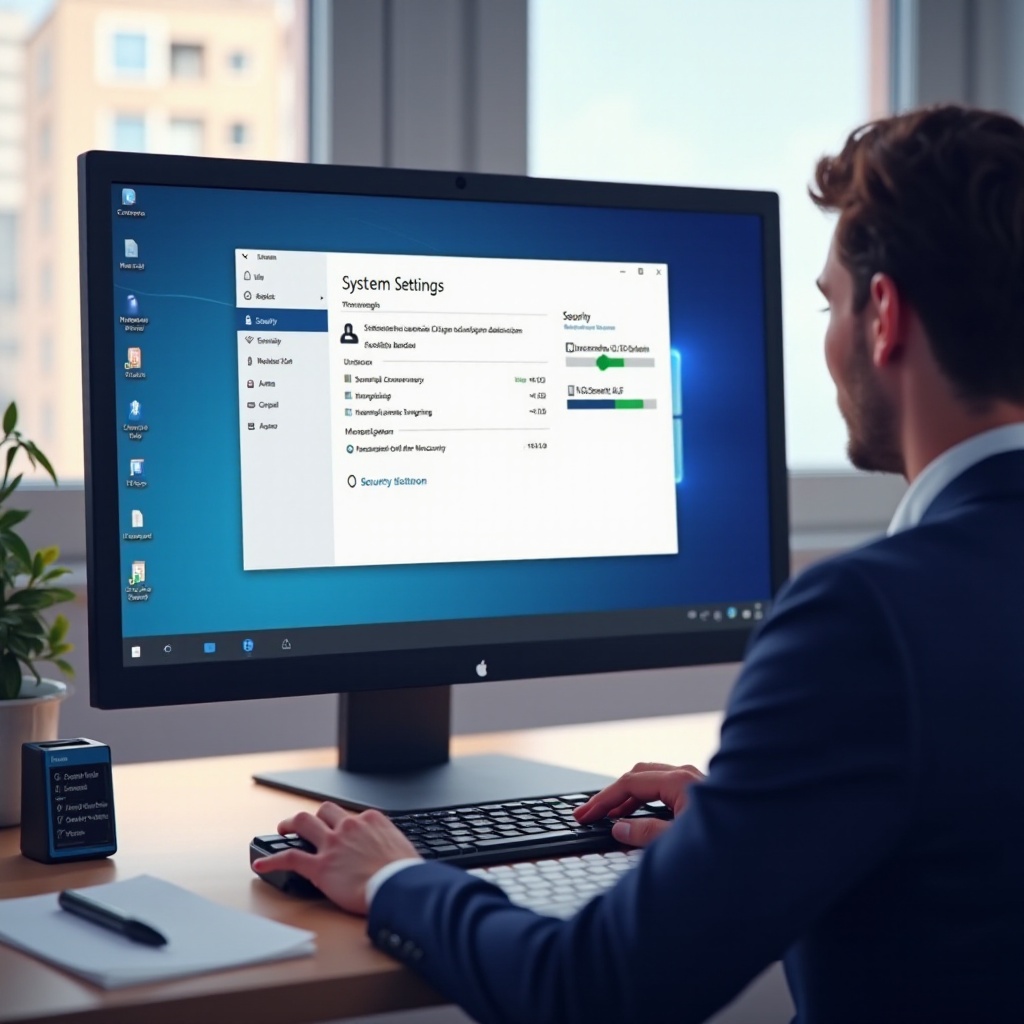
재설치 및 수리 방법
때로는 문제를 해결하기 위해 시스템 복원 지점을 사용하는 것과 같이 더 강력한 조치가 필요할 수 있습니다.
시스템 복원 지점 사용
이전 시스템 상태로 돌아가 최근 구성 변경을 되돌릴 수 있습니다:
1. ‘제어판’에서 ‘복구’를 검색합니다.
2. ‘시스템 복원 열기’를 선택하고 지침을 따릅니다.
복원 지점을 사용하면 Windows 보안에 대한 합병증을 초래한 변경 사항을 취소할 수 있는 강력한 방법이 될 수 있습니다.
Windows 보안 구성 요소 재설치
심각한 문제가 지속될 경우 구성 요소를 재설치하여 장기적인 문제를 해결할 수 있습니다:
1. ‘PowerShell’을 관리자 권한으로 실행합니다.
2. 명령을 사용하여 Windows 보안을 제거하고 다시 설치합니다.
새로운 설치는 손상된 파일을 새로운 파일로 교체하여 모든 구성 요소가 효과적이고 일관되게 작동하도록 합니다.
결론
Windows 보안 액세스 문제를 해결하는 것은 잠재적 위협으로부터 시스템 방어 메커니즘을 유지하는 데 중요합니다. 이 가이드를 따르면 다양한 문제를 쉽게 식별하고 수정할 수 있으며, 지속적인 보안과 최적의 시스템 성능을 보장할 수 있습니다. 시스템을 지속적으로 업데이트하고 정기적인 검사를 수행하면 미래의 발생을 예방하고 장기적인 안정성과 보호를 유지할 수 있습니다.
자주 묻는 질문
타사 소프트웨어가 Windows 보안에 영향을 줄 수 있나요?
예, 타사 안티바이러스 또는 보안 프로그램이 Windows 보안과 충돌하여 기능을 방해할 수 있습니다. 호환성을 확인하거나 하나의 보안 솔루션만 사용하는 것이 좋습니다.
SFC 및 DISM 검사를 실행하는 데 얼마나 걸리나요?
SFC 검사는 일반적으로 5-10분이 소요되며, DISM 검사는 시스템의 복잡성과 성능에 따라 10-15분이 걸릴 수 있습니다.
모든 해결책을 시도한 후에도 문제가 지속되면 어떻게 해야 하나요?
문제가 여전히 해결되지 않는 경우 Microsoft 지원 또는 전문 IT 서비스에 문의하여 자세한 진단과 맞춤형 솔루션을 받으시기 바랍니다.


